¿Cómo calcular el interés total pagado por un préstamo en Excel?
Supongamos que has comprado una casa con un préstamo bancario y necesitas pagar al banco cada mes durante los próximos años. ¿Sabes cuánto interés pagarás por el préstamo? En realidad, puedes aplicar la función CUMIPMT para calcularlo fácilmente en Excel.
Calcular el interés total pagado por un préstamo en Excel
Calcular el interés total pagado por un préstamo en Excel
Por ejemplo, has pedido prestado $100,000 en total al banco, la tasa de interés anual del préstamo es del 5.20%, y pagarás al banco cada mes durante los próximos 3 años, como se muestra en la captura de pantalla a continuación. Ahora puedes calcular fácilmente el interés total que pagarás por el préstamo de la siguiente manera:
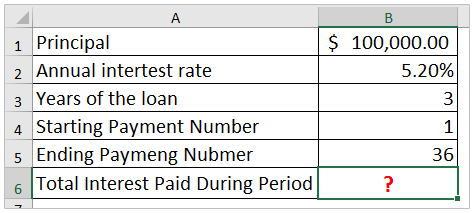
Selecciona la celda donde colocarás el resultado calculado, escribe la fórmula =CUMIPMT(B2/12,B3*12,B1,B4,B5,1), y presiona la tecla Enter Ver captura de pantalla:
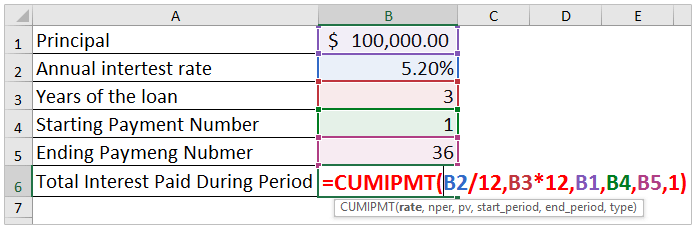
Nota: En la fórmula, B2 es la tasa de interés anual del préstamo, B2/12 obtendrá la tasa mensual; B3 son los años del préstamo, B3*12 obtendrá el número total de períodos (meses) durante el préstamo; B1 es el monto total del préstamo; B4 es el primer período en el que pagas al banco, mientras que B5 es el último período en el que pagas al banco.
Ahora obtendrás el interés total que pagarás. Ver captura de pantalla:
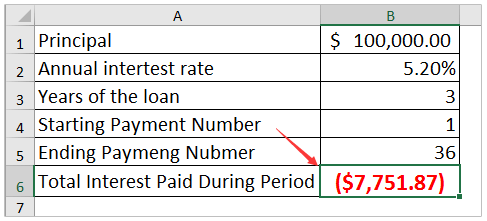

Descubre la Magia de Excel con Kutools AI
- Ejecución Inteligente: Realiza operaciones en celdas, analiza datos y crea gráficos, todo impulsado por comandos simples.
- Fórmulas Personalizadas: Genera fórmulas adaptadas para optimizar tus flujos de trabajo.
- Codificación VBA: Escribe e implementa código VBA sin esfuerzo.
- Interpretación de Fórmulas: Comprende fórmulas complejas con facilidad.
- Traducción de Texto: Supera las barreras del idioma dentro de tus hojas de cálculo.
Artículos relacionados:
Las mejores herramientas de productividad para Office
Mejora tu dominio de Excel con Kutools para Excel y experimenta una eficiencia sin precedentes. Kutools para Excel ofrece más de300 funciones avanzadas para aumentar la productividad y ahorrar tiempo. Haz clic aquí para obtener la función que más necesitas...
Office Tab incorpora la interfaz de pestañas en Office y facilita mucho tu trabajo
- Habilita la edición y lectura con pestañas en Word, Excel, PowerPoint, Publisher, Access, Visio y Project.
- Abre y crea varios documentos en nuevas pestañas de la misma ventana, en lugar de hacerlo en ventanas separadas.
- ¡Aumenta tu productividad en un50% y reduce cientos de clics de ratón cada día!
Todos los complementos de Kutools. Un solo instalador
El paquete Kutools for Office agrupa complementos para Excel, Word, Outlook y PowerPoint junto con Office Tab Pro, ideal para equipos que trabajan en varias aplicaciones de Office.
- Suite todo en uno: complementos para Excel, Word, Outlook y PowerPoint + Office Tab Pro
- Un solo instalador, una licencia: configuración en minutos (compatible con MSI)
- Mejor juntos: productividad optimizada en todas las aplicaciones de Office
- Prueba completa de30 días: sin registro ni tarjeta de crédito
- La mejor relación calidad-precio: ahorra en comparación con la compra individual de complementos